- 많은 이메일 오류와 마찬가지로 인증서 관련 오류도 오해의 소지가 있습니다. 도움이 필요하세요?
- 여기에서는 Expired, Invalid, Not Secure 이메일 인증서 오류를 영원히 제거하는 데 도움이되는 구현하기 쉬운 몇 가지 수정 사항에 대해 설명합니다.
- 아래에 자세히 설명 된 솔루션을 더 보려면 인증서 오류 문제 해결 섹션.
- 매우 효율적이지만 복잡한 메시징 응용 프로그램 시대에 최선의 선택을하는 것은 쉬운 일이 아닙니다. 이 이메일 클라이언트 허브 당신을 도울 것입니다.

귀하의 이메일 클라이언트 / 계정이 골칫거리입니까? 우리는 당신에게 완벽한 이메일 클라이언트 모든 이메일 계정을 중앙 집중화하고 오류없이 중요한 데이터에 액세스 할 수 있습니다. 이제 다음을 수행 할 수 있습니다.
- 하나의받은 편지함에서 모든 이메일 관리
- 인기있는 앱 (Facebook, Todoist, LinkedIn, Dropbox 등)을 쉽게 통합 할 수 있습니다.
- 단일 환경에서 모든 연락처에 액세스
- 오류 및 이메일 데이터 손실 제거
쉽고 아름다운 이메일
이메일 로그인을 한 번 이상 시도하고 이메일 인증서 오류가 발생했지만 해결 방법을 몰랐을 수 있습니다.
인증서 오류는 인증서 또는 웹 서버의 인증서 자체 사용에 문제가있을 때마다 발생하므로 Internet Explorer, Edge, 크롬및 기타 브라우저는 인증서 오류에 대한 경고를 통해 빨간색 플래그를 표시합니다.
가장 일반적인 이유는 인증서가 일정 기간 동안 유효하기 때문입니다. 컴퓨터의 날짜 및 / 또는 시간이 다른 날짜 또는 시간으로 설정된 경우 이메일을받을 가능성이 높습니다. 증명서 오류 경고.
그러나 날짜와 시간을 조정 한 후에도 여전히 이메일 인증서 오류가 발생하면 웹 사이트 자체의 인증서가 만료되어 갱신해야하거나 웹 사이트를 신뢰할 수 없습니다.
정기적으로 방문하는 사이트에서 오류없이 이메일 인증서 오류가 발생할 수 있으므로이 경우 웹 사이트 자체가 올바르게 구성되지 않을 수 있습니다.
또 다른 원인은 웹 사이트의 인증서가 만료되었으며 소유자 또는 운영자가 인증서를 갱신해야 브라우저에서 수정할 수 없기 때문에 계속 사용할 수 있기 때문일 수 있습니다.
이메일 인증서 오류가 발생하면 해당 페이지에 중요한 로그인 ID 또는 비밀번호를 입력하지 않는 것이 좋습니다.
이메일 인증서 오류를 어떻게 수정할 수 있습니까?
1. 더 강력한 이메일 클라이언트를 사용해보세요

보낼 준비가 된 정말 중요한 이메일을 생각해보세요. 이 이메일은 가족 또는 직장 프로젝트와 관련이있을 수 있으며 잘못된 손에 들어가고 싶지 않은 민감한 데이터가 포함되어 있습니다.
수많은 이메일 인증서 오류로 인해 작업을 완료 할 수없는 경우에도 마찬가지입니다. 최고의 메일 클라이언트는 이러한 모든 것에서 벗어나게 할 수 있으므로 더 나은 선택을 생각해야 할 때입니다.
Mailbird는 유사한 이메일 클라이언트에서 기대할 수있는 기본 사항을 포함하도록 설계된 것이 아닙니다. 전 세계 사용자가 신뢰하는이 앱을 사용하면 여러 계정을 관리 할 수 있습니다.
다양한 스마트 생산성 도구를 포함 할뿐만 아니라 메시지가 깔끔하게 정리되어 깔끔한 인터페이스를 즐길 수 있습니다.

Mailbird
Mailbird는 직관적이며 수많은 앱 / 서비스와 통합되며 이메일 인증서 오류를 방지합니다.
웹 사이트 방문
2. 시간 / 날짜를 적절한 값으로 조정
- 마우스 오른쪽 버튼으로 클릭 시계 작업 표시 줄에서.
- 딸깍 하는 소리 시간 / 날짜 조정.
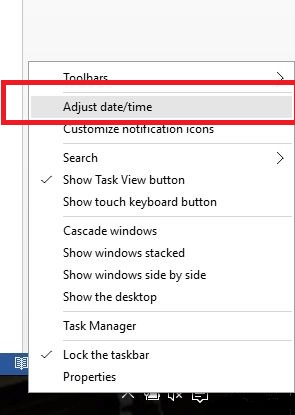
- 딸깍 하는 소리 날짜 및 시간 변경.
- 정확한 날짜와 시간을 설정하십시오.
- 딸깍 하는 소리 확인.
컴퓨터의 시간과 날짜가 적절하거나 올바른 값으로 설정되어 있는지 확인하십시오. 실제 시간 / 날짜보다 앞이나 뒤에 설정하면 인증서가 유효하지 않은 것으로 읽을 수 있습니다.
시간 / 날짜 설정을 확인하고 쉽게 조정하려면 위의 단계를 사용하십시오.
Windows 10에서 잘못된 날짜를 수정하는 데 도움이 더 필요하십니까? 이 가이드를 확인하여 문제를 빠르게 해결하세요!
3. 주소를 다시 입력하십시오.

정기적으로 방문하는 사이트이고 이메일 인증서 오류가 거의 발생하지 않는 경우 사이트 자체가 올바르게 구성되지 않았을 수 있습니다.
주소를 다시 입력하고 문제가 지속되는지 확인하는 것이 좋습니다.
4. SSL 설정을 통한 메일 사용 구성

기본 메일 서버 이름을 사용하여 이메일에 연결하려는 경우 불일치가 발생합니다. 도메인 이름과 서버의 공유 SSL 인증서 사이에 연결되어 이메일 인증서가 생성됩니다. 오류.
받은 이메일 인증서 오류를 제거하려면 SSL 설정으로 이메일 클라이언트를 구성하십시오. 기본적으로 이메일을 보내거나받을 때 암호화되지 않으므로 취약하고 가로 채기 쉬운 경우 사이버 범죄자.
일부 사용자는 인터넷 서비스 공급자의 제한으로 인해 전자 메일 메시지를 보내지 못하도록 SSL을 통해 전자 메일을 사용하도록 선택합니다.
SSL을 통해 이메일을 사용하려면 수신 및 발신 서버 모두에 대한 설정을 업데이트하고 이메일 클라이언트에 SMTP 포트로 구성된 포트 465가 있는지 확인하십시오.
Windows 10에서 SMTP 포트 문제가 있습니까? 문제를 해결하기 위해 저희에게 맡기십시오.
위의 솔루션 중 하나가 이메일 인증서 오류를 해결하는 데 도움이 되었습니까? 아래 섹션에 의견을 남겨 알려주십시오.
이메일 인증서 만료 문제를 해결하는 것 외에도 다음과 같은 오류가 발생하는 경우에도 앞서 언급 한 솔루션이 작동하는 것으로 확인되었습니다.
- 서버에서 인증서를 가져올 수 없습니다. – 보안 인증서의 이름이 유효하지 않거나 사이트 이름과 일치하지 않는 경우가 있습니다. 주소를 다시 입력하면 도움이 될 수 있습니다.
- 메일 서버 인증서가 잘못되었습니다. –이 문제의 가장 일반적인 원인 중 하나는 컴퓨터의 시계가 잘못 되었기 때문입니다. 따라서 시간 / 날짜 설정을 조정하는 데 주저하지 마십시오.
- 인증서가 안전하지 않은 이메일 –이 오류가 발생하면 다시 한 번 잘못된 날짜 및 시간 설정을 의심 할 수 있습니다. 또한 이메일 서버 설정을 사용하여 장치 이메일 설정을 확인하십시오.
- 신뢰할 수없는 이메일 서버 인증서 –이 특정 오류 메시지는 사이트를 호스팅하는 서버에서 제대로 완료되지 않은 인증서 설치와 관련이 있습니다. 이 문제를 즉시 해결하려면 위의 팁을 참조하십시오.
![WordPress 웹사이트의 보안 문제를 해결하는 7가지 방법 [SSL, HTTPS]](/f/54458274432165224f045bb52c279356.png?width=300&height=460)

